-Рубрики
- ВЯЗАНИЕ (346)
- ВЫШИВКА (134)
- Пэчворк (64)
- *Времена Года (81)
- Весна (6)
- Зима (26)
- Осень (50)
- *Генераторы (76)
- HTML (1)
- Демотиваторы (3)
- Кнопки и Баннеры (9)
- Надписи (14)
- Обрезка Анимации (4)
- Обрезка Музыки (1)
- Определение Цвета (8)
- Поздравления (4)
- Рамочки (4)
- Таблицы (2)
- Фоны (3)
- Фотоэффекты (7)
- *Для Блога (522)
- Аватары (29)
- Кнопки и Банеры (21)
- Комментарии (47)
- Разделители (40)
- Фоны Анимированные (22)
- Фоны Бесшовные (124)
- Фоны Готовые (11)
- Фоны Обводки (28)
- Фоны Прозрачные (65)
- Шрифт и всё о нём (32)
- Эпиграфы и Часы (115)
- *Духовность (10)
- *Живопись (55)
- *Закон и Право (13)
- *Здоровье (264)
- Психология (158)
- *Интернет (98)
- *Комнатные Растения (72)
- *Красота (245)
- Уход за кожей лица (64)
- *Личное (92)
- Под мой дизайн (25)
- *Мои Схемы (58)
- Весна (7)
- Зима (14)
- Лето (3)
- Осень (2)
- Праздничные (16)
- Светлые (13)
- Тёмные (8)
- *Обои (18)
- *Открытки (30)
- *Поздравлялка (20)
- *Политика (74)
- Россия (30)
- Украина (47)
- *Праздники (63)
- *Программы (116)
- *Рамки (1155)
- 8 Марта (11)
- 9 мая и 23 февраля (23)
- Весна (48)
- День Влюблённых (15)
- День Рождения (38)
- Зима (90)
- Классические (45)
- Кулинарные (54)
- Лето (51)
- Масленица (11)
- Новый Год (57)
- Осень (105)
- Праздничные (28)
- Религиозные (74)
- Рождество (14)
- Романтические (118)
- Текстовые (247)
- Тематические (43)
- Цветочные (107)
- *Рецепты (526)
- Выпечка (115)
- Картофель (12)
- Консервирование (4)
- Курица (7)
- Кухонные Хитрости (8)
- Мясо (66)
- Рыба (43)
- Салаты (46)
- Супы (7)
- Творог (24)
- *Советы По Дому (60)
- *Стихи (157)
- *Схемы Оформления (129)
- Весна (8)
- Зима (16)
- Лето (19)
- Осень (22)
- Праздничные (23)
- Светлые (31)
- Тёмные (17)
- *Флешки (5)
- *Фотография (193)
- Уроки Фотографии (161)
- Фотоискусство (21)
- *Фотошоп (395)
- Надписи (21)
- Уроки (289)
- *Чайно-Кофейное (174)
- *Шпаргалки для Блога (254)
- *Юмор и Афоризмы (76)
Соседние рубрики: Надписи(21), Клипарт(0)
Другие рубрики в этом дневнике: Пэчворк(64), ВЯЗАНИЕ(346), ВЫШИВКА(134), *Юмор и Афоризмы(76), *Шпаргалки для Блога(254), *Чайно-Кофейное(174), *Фотошоп(395), *Фотография(193), *Флешки(5), *Схемы Оформления(129), *Стихи(157), *Советы По Дому(60), *Рецепты(526), *Рамки(1155), *Программы(116), *Праздники(63), *Политика(74), *Поздравлялка(20), *Открытки(30), *Обои(18), *Мои Схемы(58), *Личное(92), *Красота(245), *Комнатные Растения(72), *Интернет(98), *Здоровье(264), *Закон и Право(13), *Живопись(55), *Духовность(10), *Для Блога(522), *Генераторы(76), *Времена Года(81)
Как добавить объем на фотографии. |
Это цитата сообщения ЭМИЛЛИ [Прочитать целиком + В свой цитатник или сообщество!]
Одним из самых простых способов повышения объема является работа на сером слое в режиме мягкого света. О нем я вам и поведую.
Первое, что вы должны сделать так это создать новый слой. Но не просто слой. Зажимаете клавишу "Alt" и щелкаете по пиктограмме нового слоя. Появится меню, где в установках вам нужно поставить режим наложения "Мягкий свет" и галочку "Выполнить заливку нейтральным цветом (серым 50%)". После того, как нажмете "ок" у вас появится слой с серой заливкой в режиме "Мягкий свет".



Далее вы выбираете инструмент "Кисть", ставите непрозрачность от 8 до 15, Жесткость на ноль. И меняя белый цвет на черный илли наоборот начинаете добавлять объем своему изображению. Работая черным цветом проходите те места, которые надо затемнить и насытить глубиной, работая белым высветляйте то, что должно быть светлее. Менять цвет можно нажимая клавишу "X".
Всегда помните о том, что помимо общего объема (голова, фигура и т.д.) надо прорабатывать и мелкие объемы (пальцы рук, глаза и т.д.) Только после того, как вы добавите объем везде можно с уверенностью сказать, что вы выполнили его.
В любой момент работы над фотографией вы можете повторить эту операцию, чтоб усилить объем, если это необходимо.

|
Cоздание рамки в фотошопе в виде Георгиевской ленточки |
Это цитата сообщения vladarxipoff [Прочитать целиком + В свой цитатник или сообщество!]
|
Золотая надпись в фотошопе |
Это цитата сообщения Beauti_Flash [Прочитать целиком + В свой цитатник или сообщество!]
|
|
Настройка программы Photoshop CS5 |
Это цитата сообщения Лариса_Гурьянова [Прочитать целиком + В свой цитатник или сообщество!]
|
ВИДЕО-УРОКИ ПО ФОТОШОП CS5 |
Это цитата сообщения Мир_Натали [Прочитать целиком + В свой цитатник или сообщество!]

Урок 1.1. Новое в Adobe Photoshop CS5
Урок 1.2. Интерфейс программы
Урок 1.3. Переключение рабочей среды
Урок 1.4. Работа с панелями
Урок 1.5. Панель 'История'

Урок 2.1. Открытие документа
Урок 2.2. Создание документа
Урок 2.3. Сохранение документа
Урок 2.4. Навигация по рабочему пространству

Урок 3.1. Работа со слоями
Урок 3.2. Работа с масками
Урок 3.3. Работа с каналами
Урок 3.4. Работа с направляющими
Урок 3.5. Палитры работы с цветом
Урок 3.6. Изменение размеров изображения
Урок 3.7. Обрезка изображений
Урок 3.8. Трансформация изображения
Урок 3.9. Цветовые режимы
Урок 3.10. Корректирующие слои
Урок 3.11. Заливка с учетом содержимого
Урок 3.12. Марионеточная деформация
|
Adobe Photoshop для начинающих |
Это цитата сообщения Вперед_с_Надеждой_идущая [Прочитать целиком + В свой цитатник или сообщество!]
|
Без заголовка |
Это цитата сообщения Novichok56 [Прочитать целиком + В свой цитатник или сообщество!]
|
|
Без заголовка |
Это цитата сообщения Surge_Blavat [Прочитать целиком + В свой цитатник или сообщество!]
|
Без заголовка |
Это цитата сообщения Лариса_Гурьянова [Прочитать целиком + В свой цитатник или сообщество!]
Хитрости Adobe Photoshop CS5
1.Отсутствие встроенного профиля. Если при открытии документов, у вас появляется всплывающее окно Отсутствие встроенного профиля:
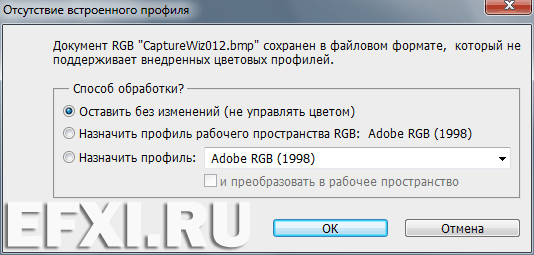
|
Без заголовка |
Это цитата сообщения Mademoiselle_Viv [Прочитать целиком + В свой цитатник или сообщество!]

Эти секреты я узнала в интернете. Буду рада разместить здесь и ваши советы! Пишите.
Итак:
1. Увеличить историю.
По умолчанию в фотошопе стоит 20 возвратов, это очень неудобно, потому что иногда нам нужно вернуться на большее количество шагов назад. Поэтому, нажмите Ctrl+K и измените 20 на столько сколько нужно, например на 100
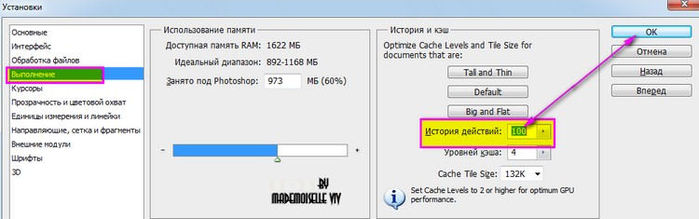
2. Как найти центр любого документа
Допустим, вам нужно найти центр документа произвольного размера. Для этого сначала включите отображение линеек (Ctrl+R или меню Просмотр -> Линейки) и направляющих (Ctrl+H или меню Просмотр -> Вспомогательные элементы). Затем нужно создать новый слой и залить его любым цветом (это необязательно, но помогает визуально определить середину). Установите приближение так, чтобы весь документ помещался в рабочей области. Затем наведите курсор на вертикальную линейку, зажмите левую клавишу мыши и тащите направляющую к центру документа. При приближении к центру, направляющая будет автоматически привязана к центральной точке по горизонтали. То же следует повторить и для верхней линейки.
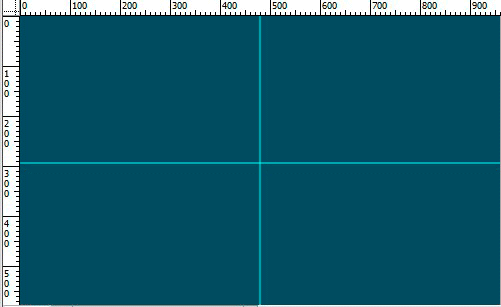
3. Чтобы провести прямую линию, кликаем в точке А, затем нажимаем Shift и кликаем в точке Б.
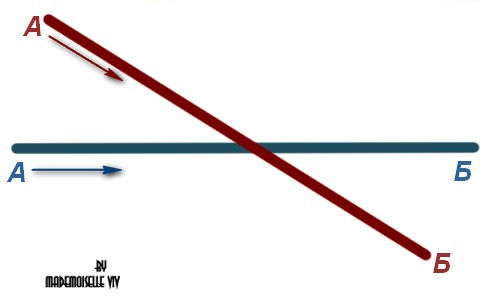
4. Как найти единственно нужный слой из большого количества слоев.
Часто при выполнении коллажей в PSD-файле находится очень много слоев. И даже если они все подписаны и хорошо сгруппированы между собой, чтобы найти единственно нужный слой приходится изрядно повозиться - нужно выделить какой-то элемент, а на каком он слое неизвестно.
a)Bыбираем V (инструмент Перемещение
 ). Нажимаем Ctrl и кликаем на нужный объект. Таким образом мы попадем на нужный нам слой.
). Нажимаем Ctrl и кликаем на нужный объект. Таким образом мы попадем на нужный нам слой.б) Поставить галочку вверху, на панели настроек, в параметре Автовыбор - Слой

Теперь достаточно просто кликнуть по объекту, а слой выберет сам фотошоп.
5. Если поставить здесь же поставить галочку
галочку в параметре "Показать управляющие элементы"
то будет автоматически включится режим Свободной трансформации.
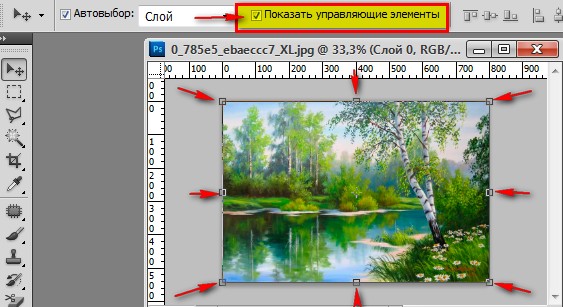
6. Как поменять фон вокруг документа.
В фотошопе вокруг изображения всегда серый фон. Его можно заменить на любой другой! Для этого выберите нужный цвет в окне основного цветы, активируйте инструмент Заливка, зажмите Shift и кликните по серому фону.
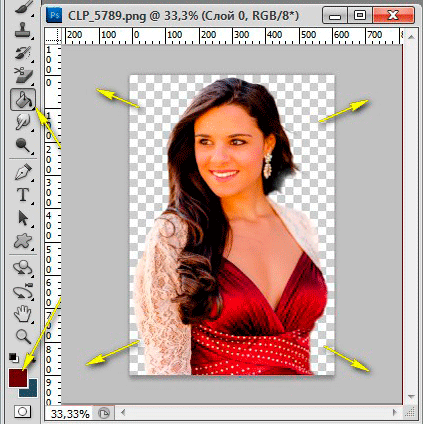
7. Как получить цвет из другого документа или программы
Фотошоп позволяет при помощи стандартной пипетки (I) получить нужный цвет с рабочего стола или из других программ, например браузера.
Для этого необходимо уменьшить окно Фотошопа до минимального размера, чтобы на экране был виден нужный цвет. Затем вызвать инструмент Пипетка (I), кликнуть по документу в рабочей области фотошопа, и, не отпуская левой клавиши мыши, навести пипетку на любую нужную область экрана, за пределами редактора
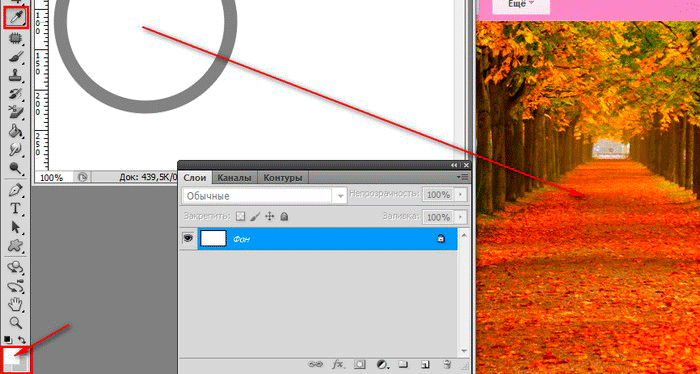
8. При работе с инструментом Кисть
 для быстрой смены кисти и доступа в палитру выбора кисти достаточно щелкнуть правой кнопкой мыши в окне с изображением, и палитра отобразится прямо под курсором.
для быстрой смены кисти и доступа в палитру выбора кисти достаточно щелкнуть правой кнопкой мыши в окне с изображением, и палитра отобразится прямо под курсором.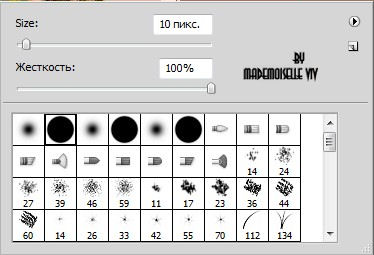
9. Быстро удалить активный слой, достаточно при нажатой
клавише Alt щелкнуть на значке мусорной корзины внизу палитры слоев.
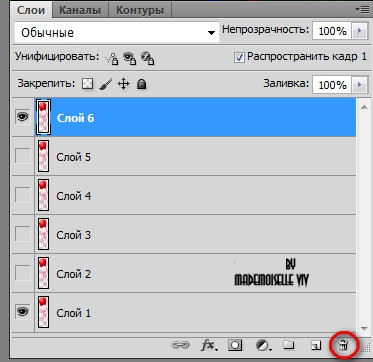
10. Если нужно временно отключить мерцающую дорожку выделенной области, которая иногда мешает видеть изменения в изображении, нажмите Ctrl+H и дорожка скроется.
Повторное нажатие той же комбинации снова включит мерцающую дорожку.
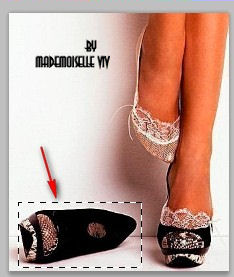
|










